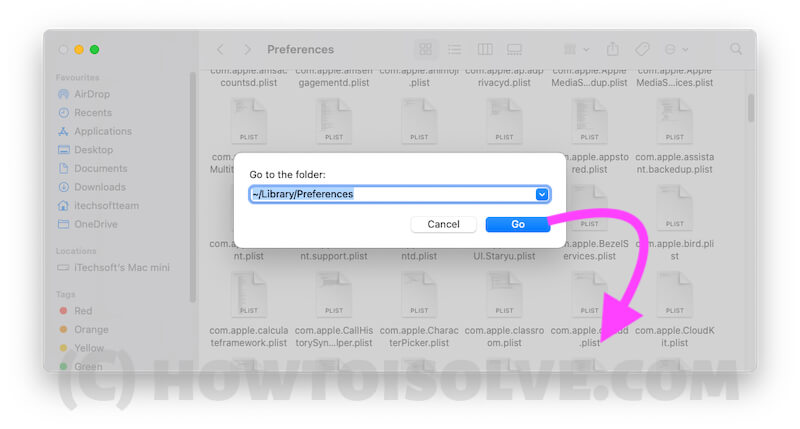Исправить номера неожиданно завершаются на Mac, Macbook Big Sur: вот настоящее исправление
вот статья о том, как получить исправление и начать работу над старым или новым документом Numbers на Mac, если вы получаете сообщение об ошибке типа «Numbers довольно неожиданно» или «заморозить номер документа при запуске». Скорее всего, эта проблема возникает после обновления macOS или устаревших номеров. Иногда бывает повреждена файловая система, о которой вы не знаете, в чем проблема. Итак, здесь вы должны выполнить все шаги последовательно, чтобы определить настоящую проблему, в чем проблема? а как исправить если можно?
Это важное решение также полезно для других типов документов iWork, которые вызывают проблемы со сбоями, зависаниями и не открываются.
Решения для исправления номеров сами неожиданно закрываются и не открываются
1. Удалите файл Plist Numbers и повторно откройте Numbers.
Apple разработала стандартную файловую систему, файл P-List на Mac выполняет основные правила перед запуском или открытием программы на Mac. Поскольку в файле списка свойств хранятся настройки программы, сохраненные пользователями.
Несовпадающий или несинхронизированный файл P-List в системе Mac. В большинстве случаев, создавая проблему, удаление этого файла не повредит слишком сильно, но полезно исправить такую ошибку. вот как найти файл Numbers Plist и удалить его.
Откройте Finder на Mac> Из верхнего меню Mac перейдите> Перейти в папку ..

Перейти в Finder на Mac
Теперь введите указанный ниже путь к папке, чтобы найти файл Plist с номерами, и нажмите кнопку «Перейти».
~ / Библиотека / Настройки
- Найдите и удалите: com.apple.iWork.Numbers. список

Удалите файл Numbers iWork Plist из настроек Mac
/ библиотека / кеши
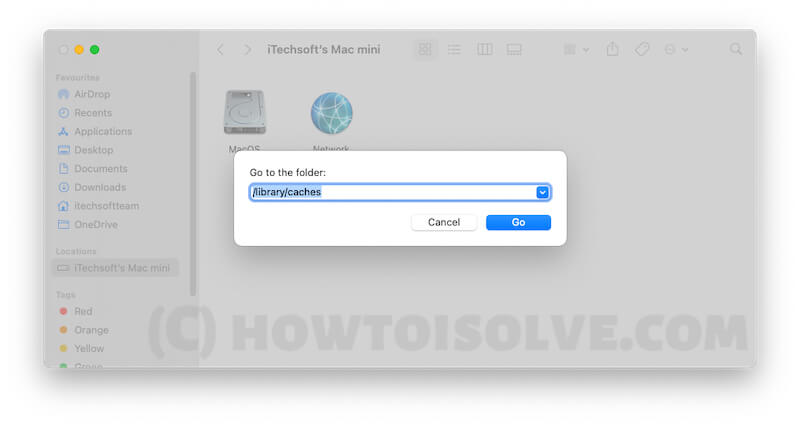
Удалите кеш-файлы и папки с Mac
- Удалить все файлы кешей из папки
возможно, удаление файлов из пользователя / библиотеки / кешей и настроек может вам помочь
Затем также удалите из корзины. и повторно открыть номера. Проверьте, исправлено ли это, если нет, выполните следующий шаг.
2. Узнайте, в чем проблема? С Mac или Document
В большинстве случаев поврежденные документы не открываются никаким программным обеспечением. поэтому, если у вас есть другой файл с номерами, откройте его и проверьте, что проблема в этом файле. Если другие файлы открываются в той же системе MacOS, вам необходимо проверить онлайн-версию iWork для облака Apple, которое поддерживает все файлы iWork. Возможно, документ создан в более старой версии приложения Numbers. Откройте icloud.com> Загрузить документ Numbers в iCloud> и откройте его в Интернете.

Загрузите номер в iWork или создайте новый документ с номером на Mac
Это самое быстрое решение и советы по открытию Numbers, которые не открываются из-за автоматического закрытия.
3. Обновите файловую систему Mac и программное обеспечение.
мы можем сделать это, просто принудительно запустив приложение из системы: откройте Finder> перейдите к логотипу Apple в верхнем меню Mac> Force Quite> Select Numbers> Force Quit.
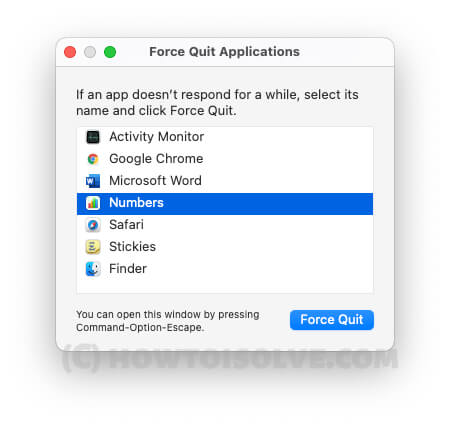
Принудительно закрыть номера с Mac
Затем также выключите компьютер Mac и снова включите его. для этого перейдите к логотипу Apple> Перезагрузить.
некоторые люди нашли это решение полезным, если с их системой нет серьезных проблем. Принудительно закрыть приложение и перезапустить и перезагрузить Mac.
4. Обновлены ли ваши Numbers и MacOS?
внезапно у вас возникают проблемы с выбранными номерами, подобными приложениям. и, в частности, после обновления macOS, вам также следует проверить ожидающее обновление программного обеспечения для приложения, из-за которого возникают проблемы с открытием нового обновления MacOS. Выполните следующие шаги,
Проверьте обновление MacOS: перейдите к логотипу Apple в верхнем меню Mac> Системные настройки> Обновление программного обеспечения> Загрузите и установите ожидающие обновления.
Обновление номера: откройте магазин приложений> Поиск номеров> Загрузить ожидающее обновление.

Обновите или переустановите Numbers на Mac
После установки любого ожидающего обновления вы должны принудительно закрыть приложение и повторно протестировать проблему, исправлена или нет?
5. Удалите и переустановите Numbers на Mac.
Это решение отмечено многими читателями как полезное. здесь вам нужно удалить приложение Numbers с Mac и повторно загрузить его из Mac App Store. чтобы сделать это, следуйте инструкциям,
Перейдите в Finder> щелкните “Приложения” на боковой панели> “Найдите числа”, щелкните его правой кнопкой мыши и выберите “Переместить в корзину”.
Затем ваш Mac попросит вас ввести пароль для входа в Mac, введите и удалите приложение с Mac.

Удаление или удаление Numbers с Mac или Macbook
Чтобы установить номер,
Откройте App Store> Search Numbers> и щелкните значок облака, чтобы загрузить и установить на Mac.

Обновите или переустановите Numbers на Mac
Откройте свой документ и убедитесь, что он полезен.
6. Используйте iWork для Apple: онлайн-поддержка файлов
как я обсуждал ранее, неподдерживаемая версия файла может создавать такую проблему, как мы знаем, icloud.com доступен и доступен на всех устройствах.
- Просто откройте icloud.com и войдите в систему, используя Apple ID и пароль.
2. Нажмите «Числа», а затем «Загрузить файл с номерами» из облака. Значок со стрелкой вверху отображается.

Загрузите номер в iWork или создайте новый документ с номером на Mac
- После того, как вы загрузили файл, открывайте его в браузере всякий раз, когда видите или получаете к нему доступ.
4. Вот и все. если вы хотите создать новый номерной документ, щелкните значок плюса и начните работу.
7. Попробуйте войти в другую учетную запись пользователя или смените Mac.
у вашего Mac есть несколько учетных записей пользователей? если вы являетесь администратором, вы можете создать новую учетную запись с ролью администратора или с ограниченным доступом пользователей. для создания учетной записи,
Перейдите к логотипу Apple в верхнем меню Mac> Системные настройки> Пользователи и группы> Снять блокировку, нажмите на знак плюса, чтобы добавить новую учетную запись с ролью пользователя. как только вы создадите новую учетную запись. Зайдите в эту учетную запись и войдите в систему.
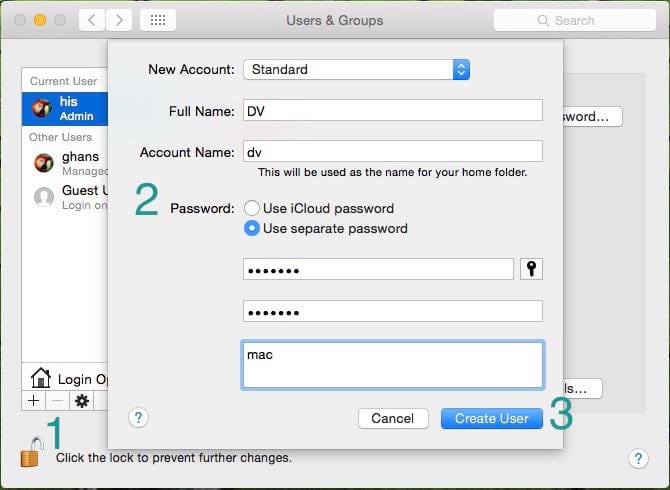
Добавить новый логин пользователя
Теперь загрузите и установите приложение Numbers из магазина приложений и откройте документ с номерами для тестирования.
если у вас нет времени создать счетчик, проверьте, а затем попробуйте на другом Mac, который у вас есть, или одолжите у друзей, чтобы проверить его.